Win7系统手动调整文件窗口大小的方法
默认情况下,win7系统文件窗口大小都是设置好的,由于每个人习惯不同,有些人会觉得文件窗口太大或者太小,无法满足所有用户的需求。其实大家可以自定义手动调整文件窗口大小,调整到一个满意的大小。下面小编就教大Win7系统手动调整文件窗口大小的方法。
详细如下:
1、首先在键盘上按“Win+R”打开“运行”窗口,输入“regedit”命令后按回车,打开注册表编辑器;
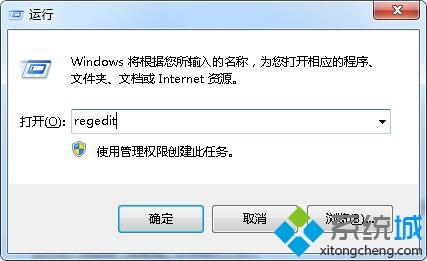
2、在注册表内依次打开“HKEY_CURRENT_USER\Software\Microsoft\Windows\CurrentVersion\Explorer\Taskband”;
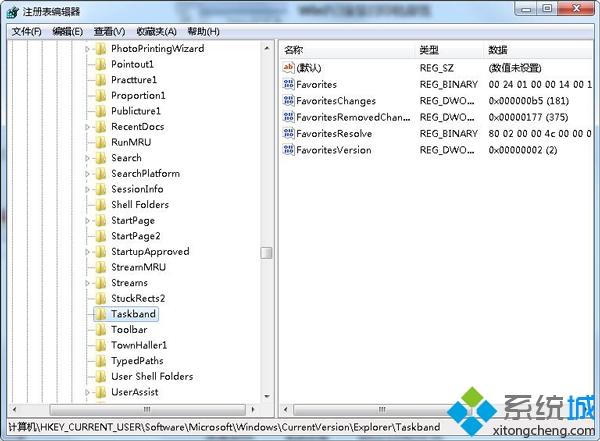
3、在Taskband文件夹的界面的空白处右键鼠标,选择新建〉DWORD (32-位)值。然后新建的文件命名为MinThumbSizePx。
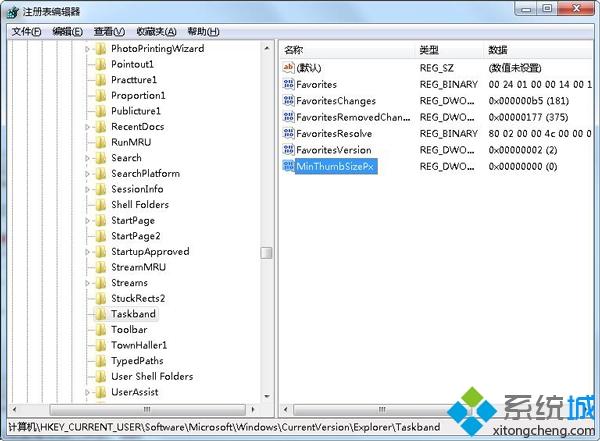
4、鼠标双击刚才新建的MinThumbSizePx值。将基数选为十进制。数值数据您可以根据情况自己决定。win7系统默认的预览窗口大小为230像素左右,您可以依此上下调整。设置好后退出注册表重启下电脑,刚才的设置才能够生效。

如果Win7系统文件窗口太大或太小看起来也挺累人的,如果有这方面需求的,可以自己来修改调整,赶紧操作看看!
相关教程:照片的文件大小怎么改如何改变pdf文件的大小我告诉你msdn版权声明:以上内容作者已申请原创保护,未经允许不得转载,侵权必究!授权事宜、对本内容有异议或投诉,敬请联系网站管理员,我们将尽快回复您,谢谢合作!










